華碩筆電win10改win7bios設定教學
- WBOYWBOYWBOYWBOYWBOYWBOYWBOYWBOYWBOYWBOYWBOYWBOYWB轉載
- 2023-07-17 20:37:095629瀏覽
現在市面上的新電腦大部分預先安裝的都是Windows10系統,但對於已經習慣了使用win7的用戶來說要怎麼將華碩品牌機win10更改成win7系統呢?別急,下面小編就來將win10更改win7的方法來分享給大家。
1、電腦開機按F2進入BIOS中,我們先按下圖把介面設定為簡體中文,這樣看的清一些。然後點選下圖位置,或是按F7進入到進階模式;
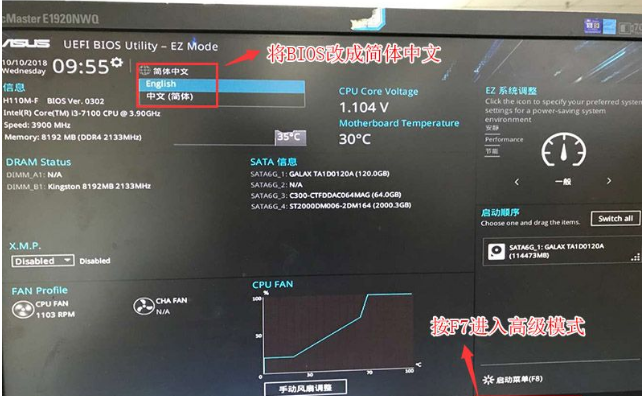
2、進入進階模式後,按→方向鍵移動到"啟動"選項,選擇安全啟動選單;
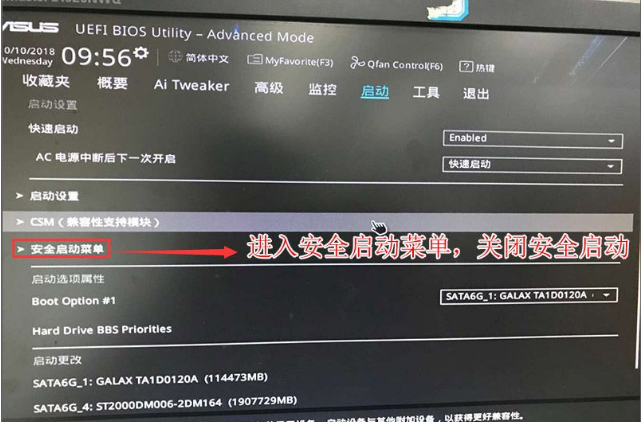
3、接下來把作業系統類型設定為其它作業系統。如果有金鑰管理,先清除金鑰;
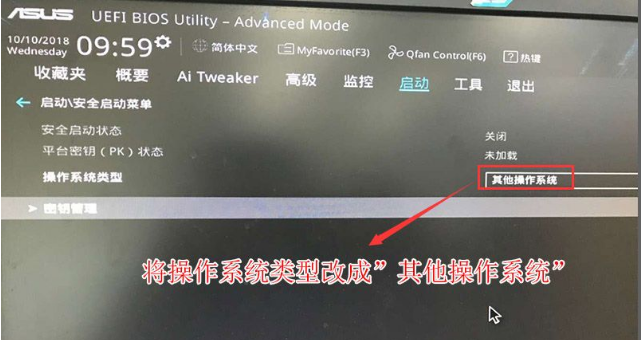
4、再返回"啟動"的選項,點選CSM(相容性支援模組)
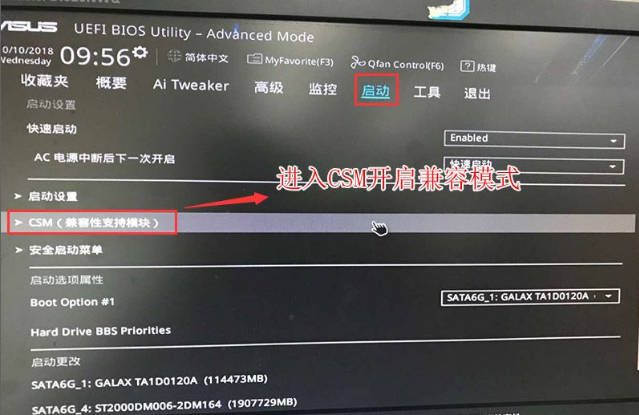
#5、然後把開啟CSM設定為開啟;
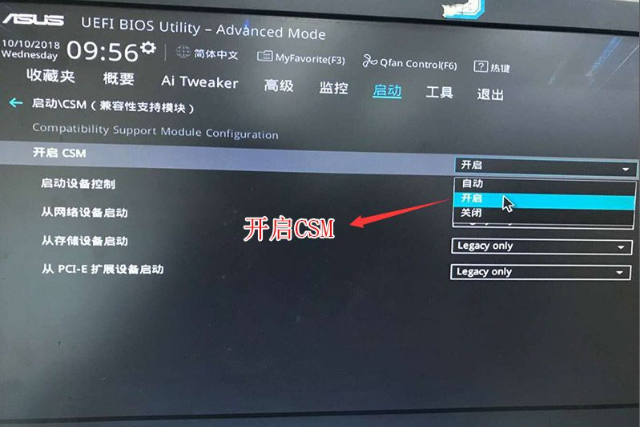
#6、最後按F10儲存重啟,在開機之後再按F8鍵選擇啟動項,選擇你的U盤啟動,注意不要選擇UEFI開頭的選項
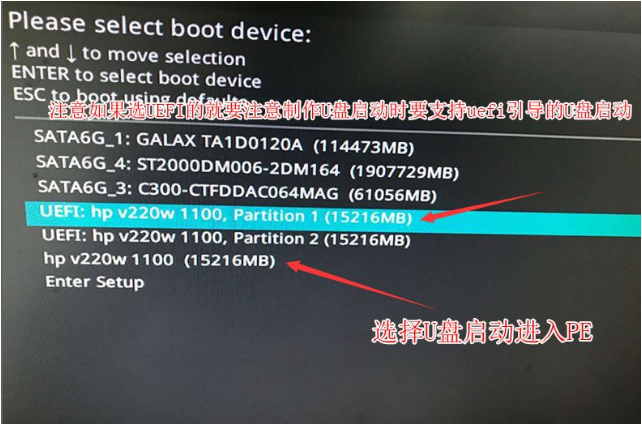
#以上就是華碩筆記本win10改win7bios設定的詳細操作啦,希望能幫助到大家。
以上是華碩筆電win10改win7bios設定教學的詳細內容。更多資訊請關注PHP中文網其他相關文章!
陳述:
本文轉載於:windows7en.com。如有侵權,請聯絡admin@php.cn刪除

